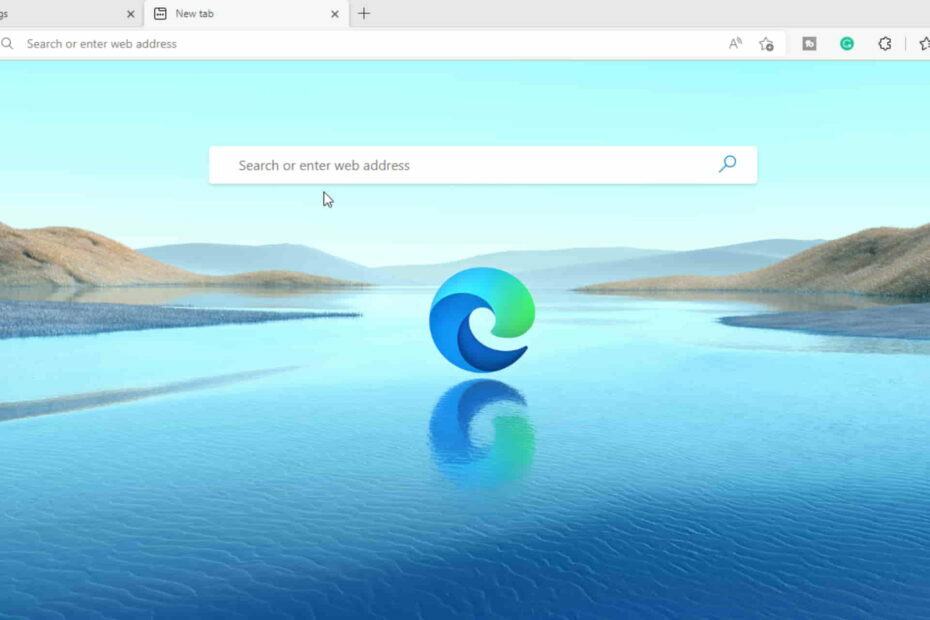Ušteda vremena na softverskom i hardverskom znanju koje pomaže 200 milijuna korisnika godišnje. Vodiću vas savjetima, vijestima i savjetima za nadogradnju vašeg tehnološkog života.
Opera
Tisuće proširenja, tema i tipkovničkih prečaca dostupne su za ultimativno prilagođavanje Operaom.

Ako želite brzo izvršiti određene radnje u svom preglednik, moglo bi vas zanimati proširenje pod nazivom Pokreti mišem za Microsoft Edge.
Ovo proširenje omogućuje vam izvođenje određenih radnji jednostavnim držanjem desne tipke miša i izvođenjem ispravne geste.
Na primjer, jednostavno držanjem desne tipke miša i pomicanjem miša udesno možete prijeći na sljedeću stranicu.
Ako se želite vratiti, pritisnite i držite desnu tipku miša i pomaknite miš ulijevo.
Dostupno je 16 zadanih gesta, a njihovim izvođenjem možete se kretati kroz različite kartice ili zatvoriti određene kartice. Ako ne upotrebljavate određene radnje, lako ih možete zamijeniti onima koje koristite.
Kada izvedete gestu, vidjet ćete plavi trag, a ako napravite ispravnu gestu, dobit ćete mali prozor koji vam pokazuje što čini.
Ako pogreškom izvedete nepostojeću gestu, pojavit će se drugi prozor sa svim dostupnim gestama. To vam omogućuje da vidite sve dostupne geste i brzo pronađete onu koja vam treba.
Pokreti mišem izvrsno su proširenje, posebno ako volite izvoditi geste dok koristite računalo. Proširenje je dostupno za preuzimanje sa Windows trgovina.
⇒ Nabavite geste miša

Ako koristite Pinterest možda će vas zanimati proširenje Pinterest Save Button. Ovo je jednostavno proširenje koje vam omogućuje da svoje omiljene web stranice prikačite izravno s Microsoft Edgea.
Da biste prikvačili određeno web mjesto, jednostavno pritisnite gumb za spremanje Pinterest-a i moći ćete odabrati sliku koju želite koristiti za prikvačivanje.
Nakon toga pojavit će se novi prozor koji vam omogućuje odabir ploče i ime vašeg Pin-a.
Kao što vidite, ovo je jednostavno proširenje koje će upotrebu Pinterest-a na Microsoft Edgeu učiniti bržim i jednostavnijim nego prije.
⇒ Nabavite Pinterest gumb za spremanje
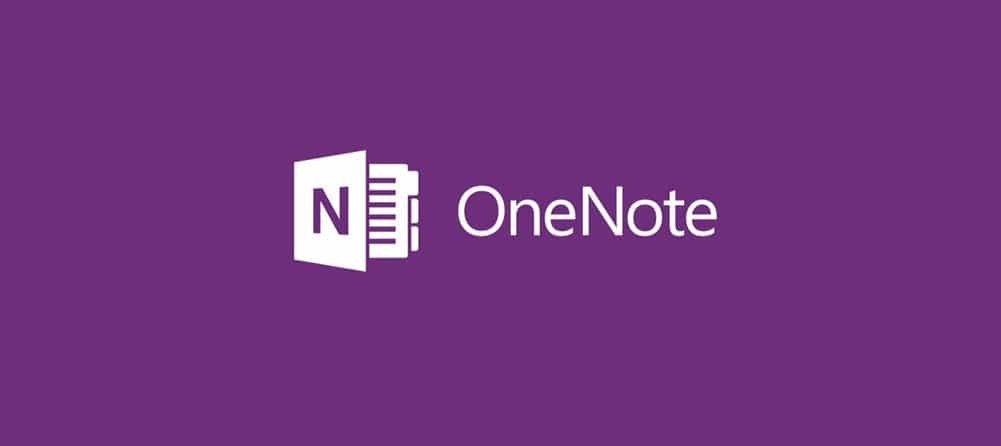
Ako ste upoznati Jedna nota, tada bi vas moglo zanimati proširenje OneNote Web Clipper. Ovo proširenje omogućuje vam jednostavno spremanje web lokacija koje posjećujete u OneNote.
Da biste to učinili, jednostavno kliknite gumb Clip to OneNote i odaberite način na koji želite izrezati web stranicu.
Možete spremiti cijelu stranicu kao sliku ili stranicu kao članak. Ako odaberete opciju članka, sve će se slike ukloniti i članak ćete moći pročitati kasnije bez ometanja.
Tu je i opcija oznake koja će spremiti izvadak i sličicu iz članka, tako da ga možete lako pročitati kasnije. Sve tri opcije omogućuju i dodavanje bilješki na spremljene stranice.
Također moramo napomenuti da određene dijelove stranice možete istaknuti i spremiti u OneNote.
Ovo proširenje također vam omogućuje promjenu fonta i veličine fonta ako odlučite spremiti stranicu kao članak. Također možete istaknuti važne dijelove izravno iz OneNote Web Clipper.
OneNote Web Clipper nevjerojatno je proširenje, pogotovo ako često upotrebljavate OneNote. Ako ste korisnik OneNotea, obavezno preuzmite ovo proširenje iz Windows trgovine.
⇒ Nabavite OneNote Web Clipper
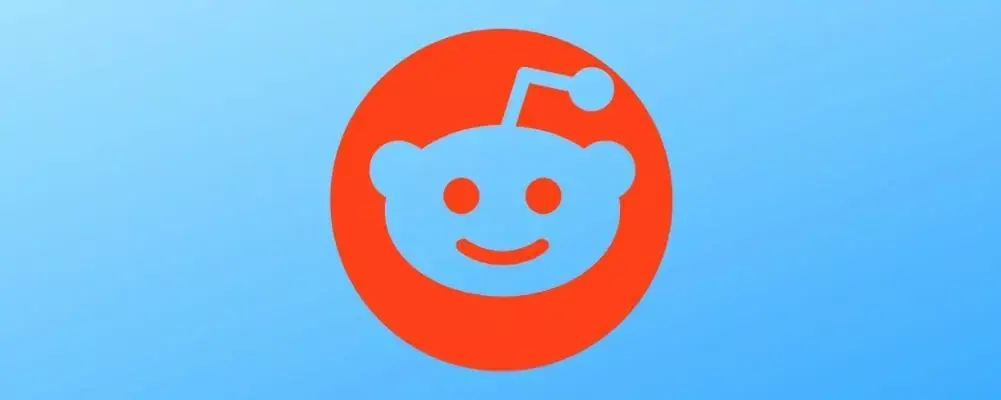
Ovo je još jedno jednostavno proširenje koje će poboljšati vaše iskustvo s Redditom. Imajte na umu da ovo proširenje djeluje samo na Reddit, tako da neće raditi na drugim web lokacijama.
Ako ne upotrebljavate Reddit, vjerojatno biste trebali potpuno preskočiti ovo proširenje.
Ovo će proširenje učiniti sve niti beskonačnima, pa ćete se s njima moći lako kretati.
Uz to, proširenje će dodati i podršku za noćni način rada koji može biti koristan tijekom noći. Reddit Enhancement Suite također donosi tipkovne prečace za pregledavanje, jednostavnije načine prebacivanja računa i mogućnost označavanja korisnika.
Ovo su neke od osnovnih značajki, a ovo proširenje nudi još mnogo toga. Ako često upotrebljavate Reddit, obavezno preuzmite ovo proširenje iz trgovine Windows.
Pokrenite skeniranje sustava kako biste otkrili potencijalne pogreške

Preuzmite Restoro
Alat za popravak računala

Klik Započni skeniranje pronaći probleme sa sustavom Windows.

Klik Popravi sve za rješavanje problema s patentiranim tehnologijama.
Pokrenite skeniranje računala pomoću alata za popravak za obnavljanje kako biste pronašli pogreške koje uzrokuju sigurnosne probleme i usporavanja. Nakon završetka skeniranja, postupak popravka zamijenit će oštećene datoteke svježim Windows datotekama i komponentama.
⇒Nabavite Reddit Enhancement Suite
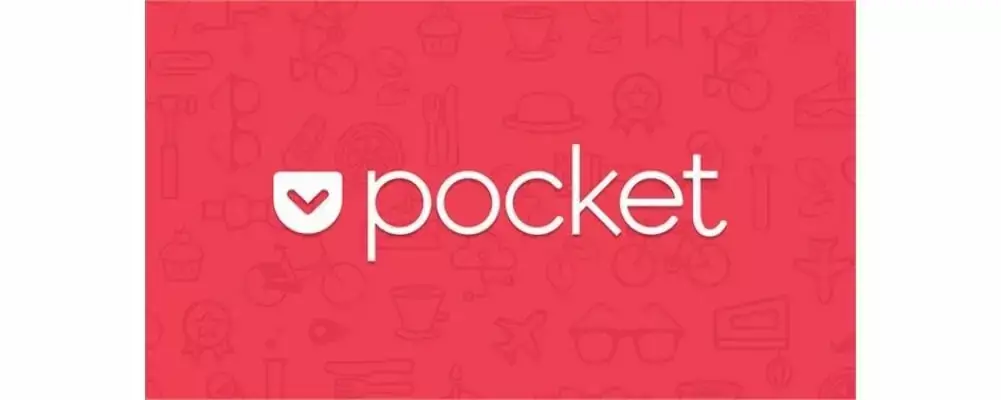
Pocket je popularna usluga koja vam omogućuje označavanje web stranica i spremanje članaka. Ova usluga omogućuje vam da brzo označite bilo koju stranicu i pročitate je kasnije na bilo kojem uređaju.
Nakon što pronađete zanimljivo web mjesto, samo trebate kliknuti ikonu Spremi u džep u programu Microsoft Edge i automatski ćete dodati tu stranicu u Pocket.
Osim trenutnog dodavanja trenutne stranice u Pocket, također možete dodijeliti oznake kako biste organizirali spremljene stranice.
Ako želite, također možete arhivirati ili ukloniti spremljenu stranicu iz Pocketa direktno s izbornika.
Ovo proširenje također vam omogućuje dodavanje tipkovnog prečaca kako biste brzo spremili omiljene web stranice.
Ako želite, također možete dodati Pocket na Reddit ili Twitter iz izbornika postavki. Ako puno čitate na Internetu, Spremi u džep možda je savršeno za vas.
⇒Nabavite Spremi u džep
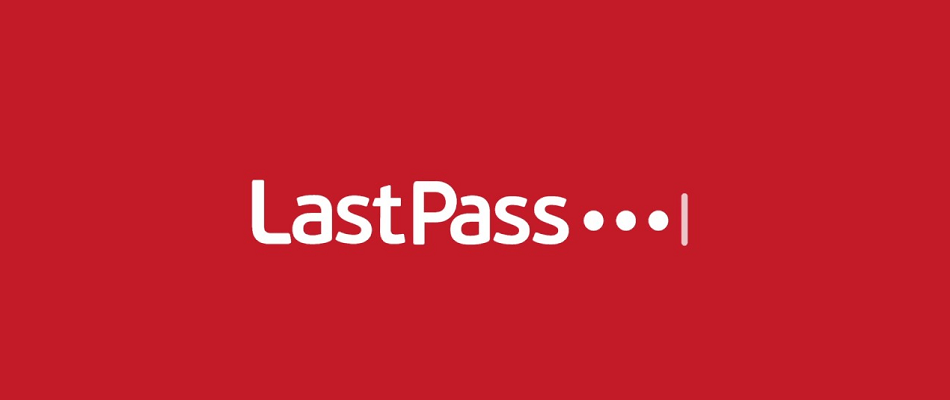
LastPass je popularan upravitelj lozinki koji će zaštititi sve vaše lozinke u oblaku. Instaliranjem proširenja LastPass nećete morati ponovo unijeti lozinku na mreži.
Umjesto ručnog unosa lozinki, LastPass će ih unijeti umjesto vas, čuvajući ih na taj način od zlonamjernih korisnika.
Proširenje LastPass omogućuje vam brzo pretraživanje vašeg trezora i kopiranje vašeg korisničkog imena, lozinke ili URL-a web mjesta.
Ako želite, možete i brzo urediti podatke za prijavu. Ovo proširenje omogućuje vam pregled spremljenih web mjesta, spremljenih bilješki ili spremljenih ispuna obrazaca.
Također možete generirati jedinstvenu i sigurnu lozinku izravno iz proširenja LastPass. Ako želite, možete postaviti i duljinu i vrste znakova koje će koristiti vaša lozinka.
I na kraju, možete pregledati odgovarajuće web stranice ili nedavno korištene lozinke. Proširenje LastPass također će vas upozoriti ako imate dupliciranu lozinku i zamoliti vas da je ažurirate.
Korištenje iste lozinke za dvije ili više web stranica predstavlja sigurnosni rizik, ali LastPass će otkriti duplicirane lozinke i upozoriti vas na njih.
LastPass je nevjerojatno proširenje za Edge koje će vaše internetsko iskustvo učiniti sigurnijim, pa ga svakako isprobajte.
Moramo napomenuti da smo imali nekoliko manjih problema s provjerom autentičnosti u dva koraka, ali lako smo ih riješili ponovnim pokretanjem Edgea.
⇒Nabavite LastPass

Ako često posjećujete web stranice koje nisu na vašem materinjem jeziku, razmislite o upotrebi Prevoditelj za proširenje Microsoft Edge.
Ovo će se proširenje integrirati u adresnu traku i prevest će bilo koju stranicu samo jednim klikom. Trenutno je podržano više od 50 jezika, tako da možete lako prevesti gotovo bilo koju stranicu.
Ako želite, možete upotrijebiti opciju za automatski prijevod bilo koje web stranice koja nije na vašem materinjem jeziku.
Također možete prevesti segmente stranice jednostavnim odabirom i odabirom opcije Prevedi iz kontekstnog izbornika.
Prevoditelj za Microsoft Edge izuzetno je korisno proširenje i bit će savršeno za vas ako posjetite web stranice koje nisu na vašem materinjem jeziku.
⇒ Nabavite Prevoditelj za Microsoft Edge
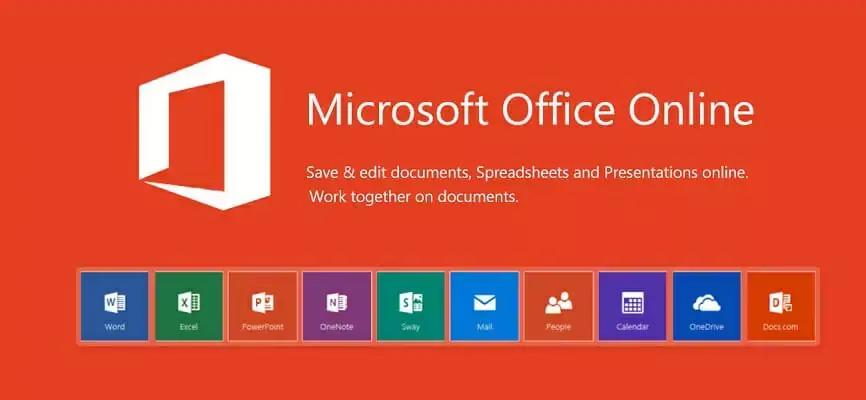
Office Online izuzetno je korisno proširenje za sve Office Online korisnika. Korištenjem ovog proširenja možete lako otvoriti bilo koju noviju datoteku sustava Office Online, ali možete i izraditi novi dokument izravno iz nastavka.
Imajte na umu da proširenje ne dolazi s ugrađenim uređivačem, tako da sve dostupne opcije rade kao prečaci za Office Online.
Ovo je jednostavan i koristan alat, a ako često upotrebljavate Office Online, svakako ga isprobajte.
⇒ Nabavite Office Online

Evernote Web Clipper je još jedno proširenje koje može lako spremiti zanimljive web stranice ili članke. Spremanje web stranica prilično je jednostavno, a da biste to učinili potrebno je samo kliknuti ikonu Evernote Web Clipper.
Stranicu možete spremiti kao članak, a ova će opcija ukloniti nepotrebne elemente poput bočnih traka i zadržati samo važne podatke.
Pojednostavljena opcija članka uklonit će sa stranice sve stilove što olakšava čitanje stranice. Ako želite spremiti cjelovitu stranicu sa svim njezinim elementima, možete upotrijebiti opciju Puna stranica.
Na kraju, postoji opcija Oznaka koja će spremiti mali isječak stranice. Također možete odabrati određene dijelove stranice i spremiti ih.
Ako imate Evernote račun, Evernote Web Clipper je proširenje koje trebate isprobati.
⇒ Nabavite Evernote Web Clipper
© Izvješće o autorskim pravima za Windows 2021. Nije povezano s Microsoftom